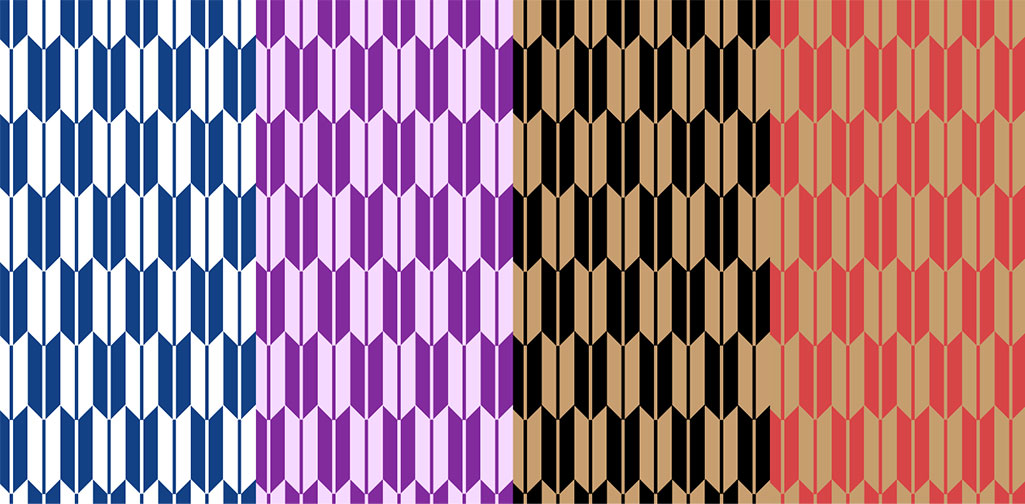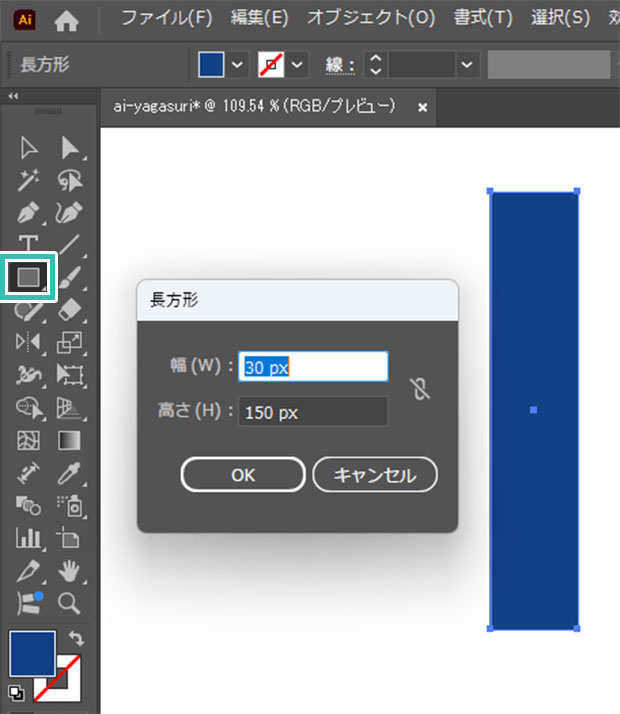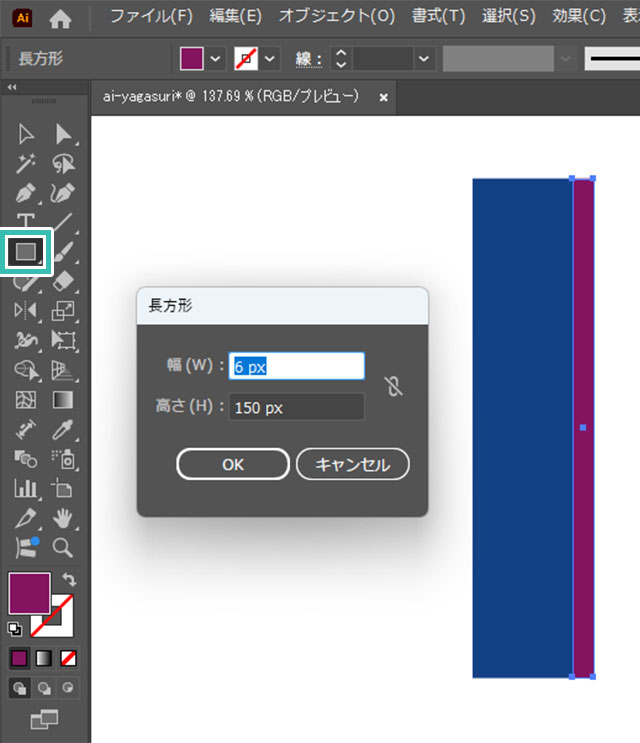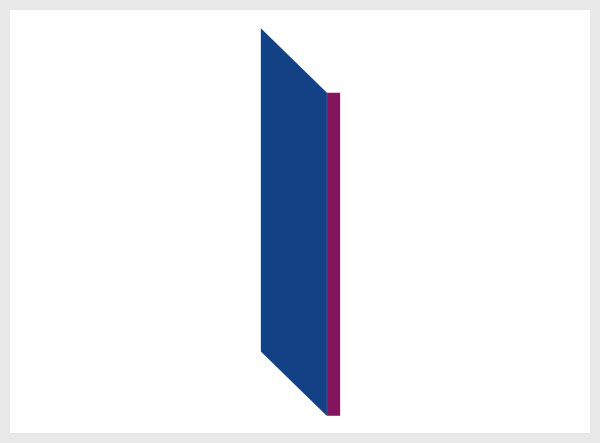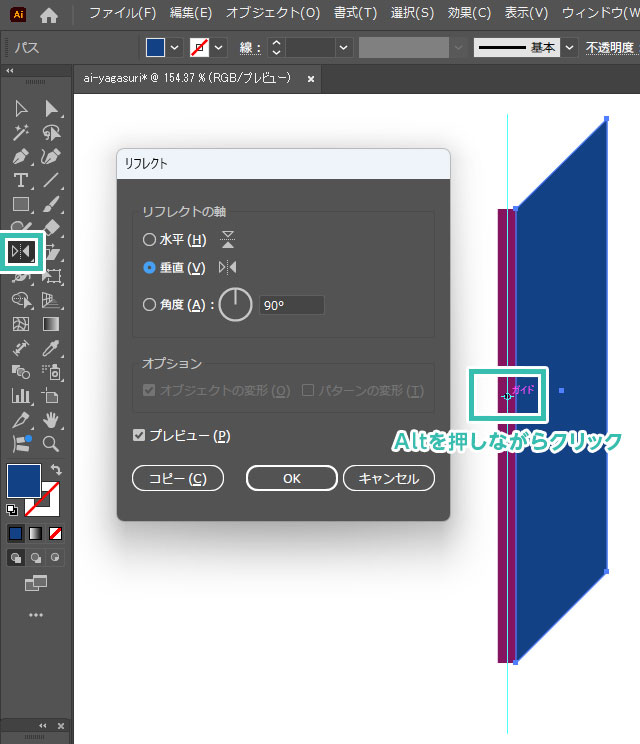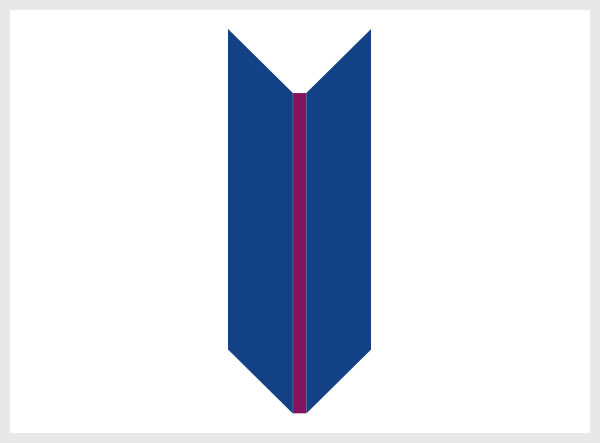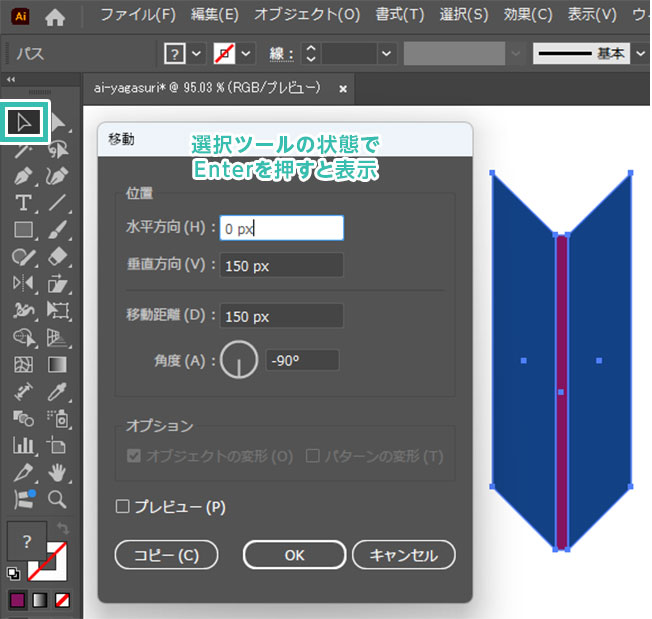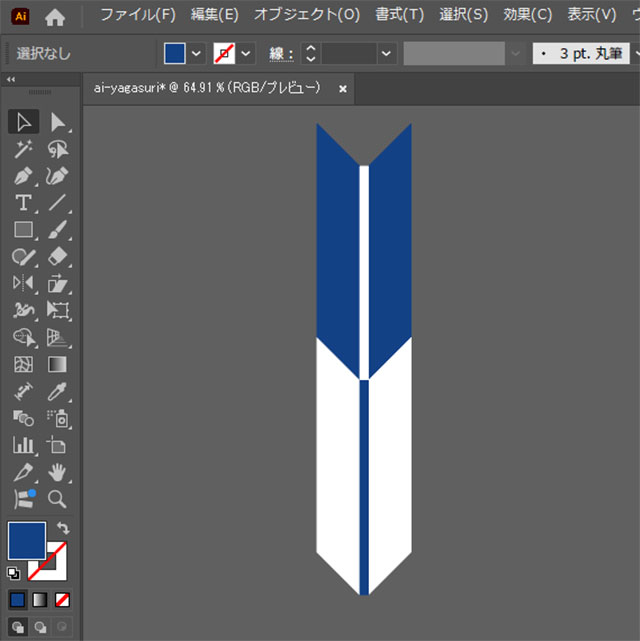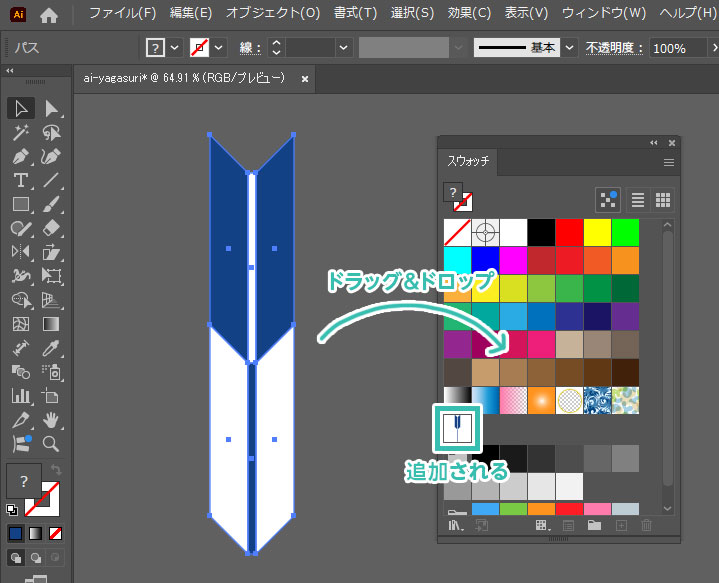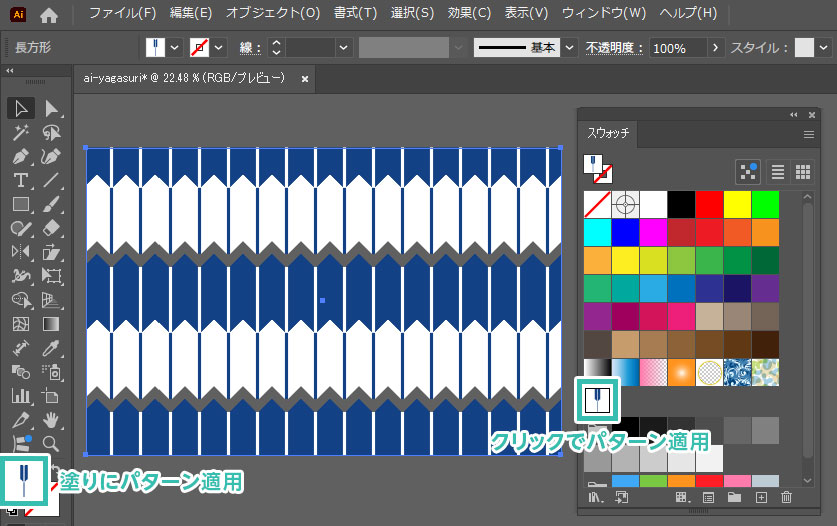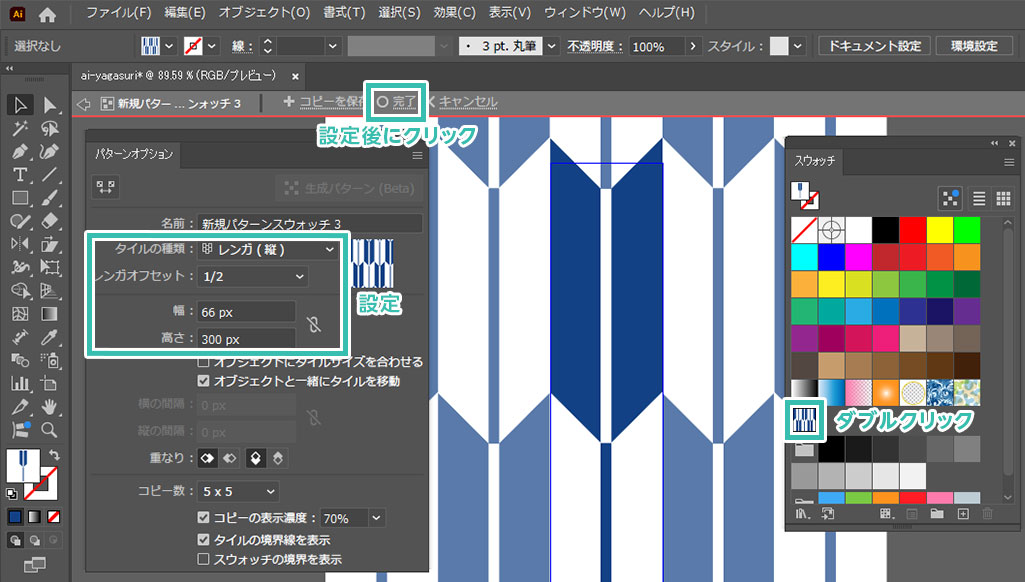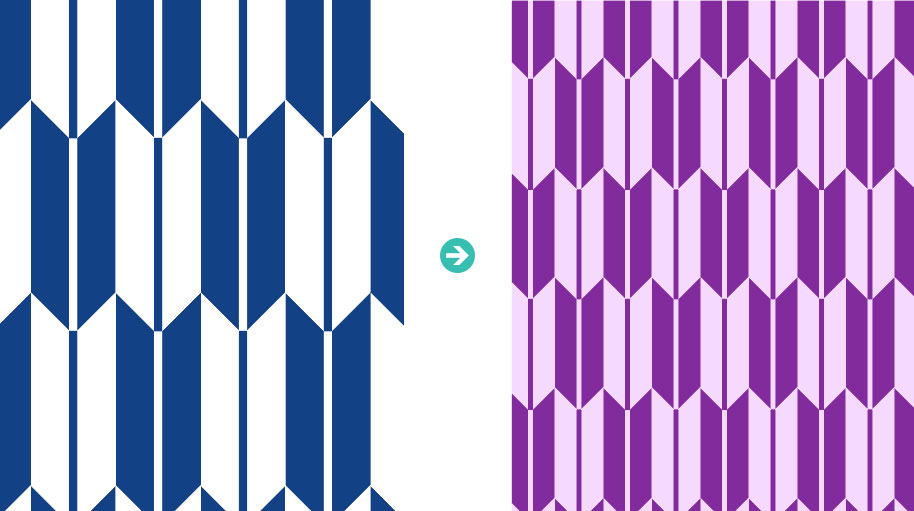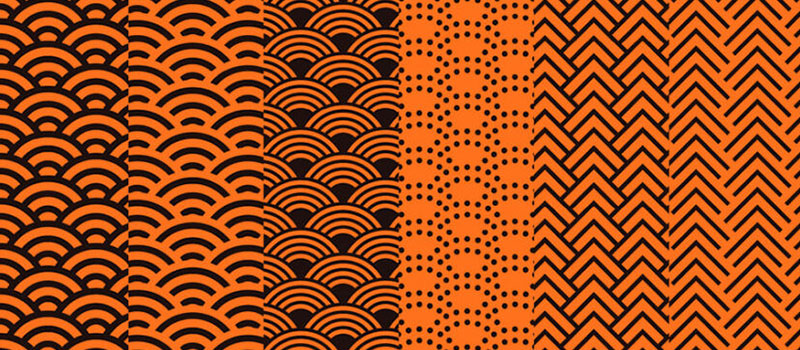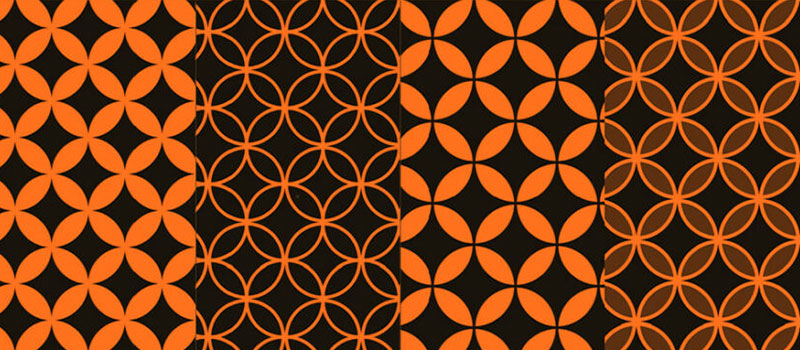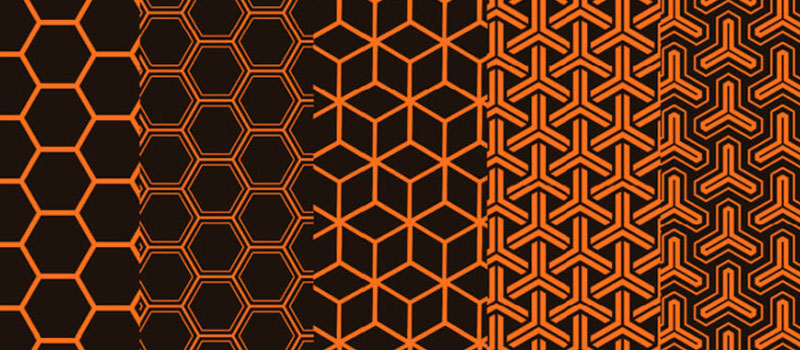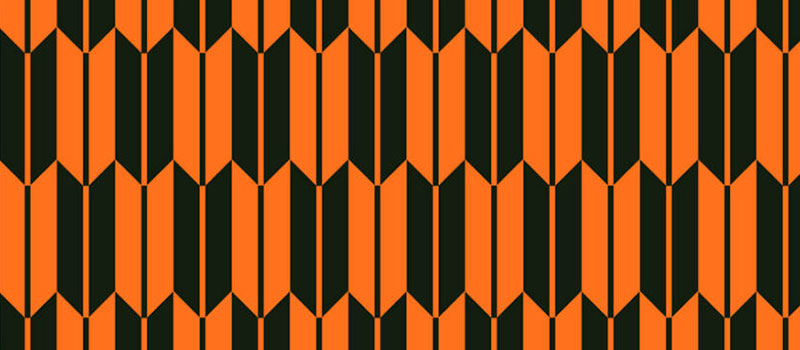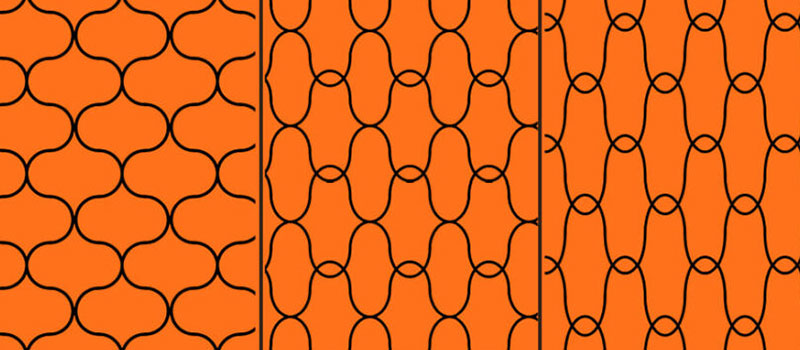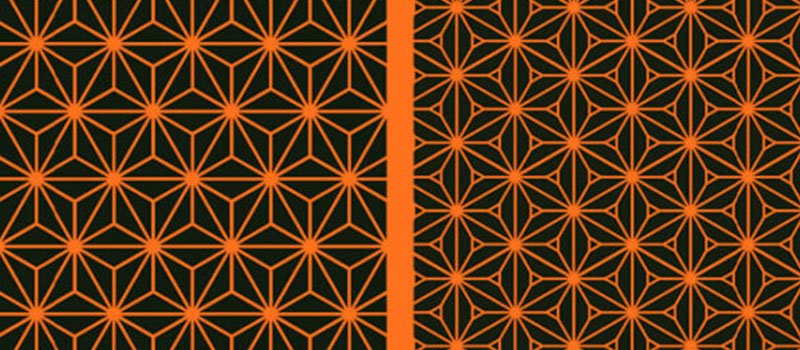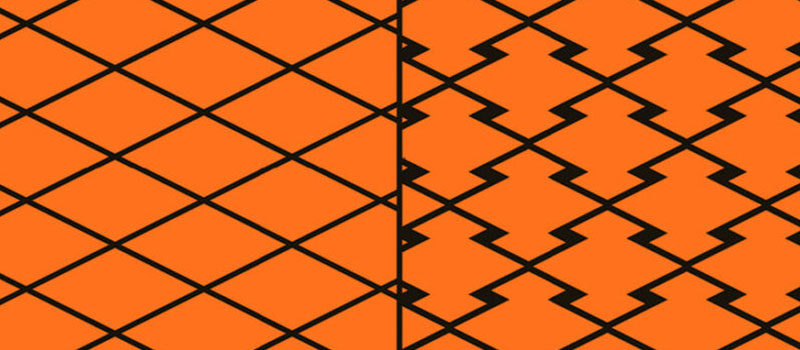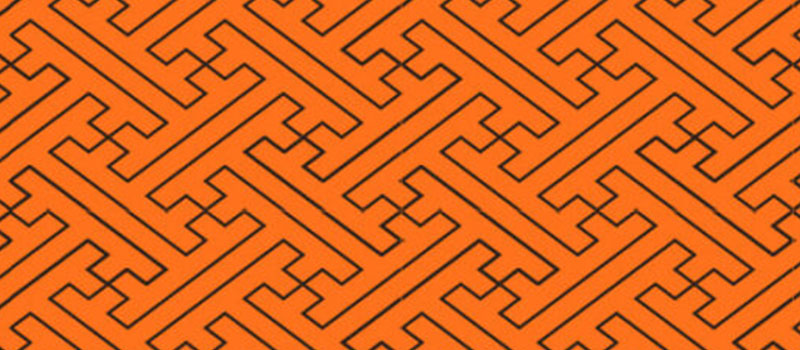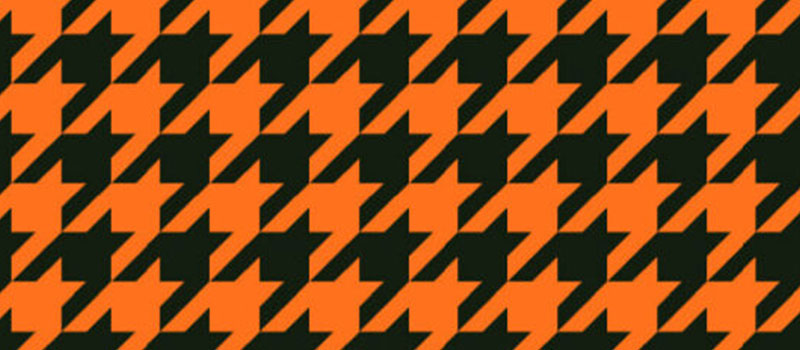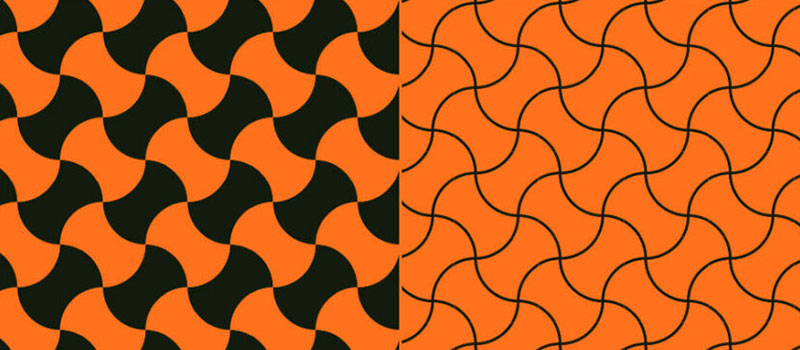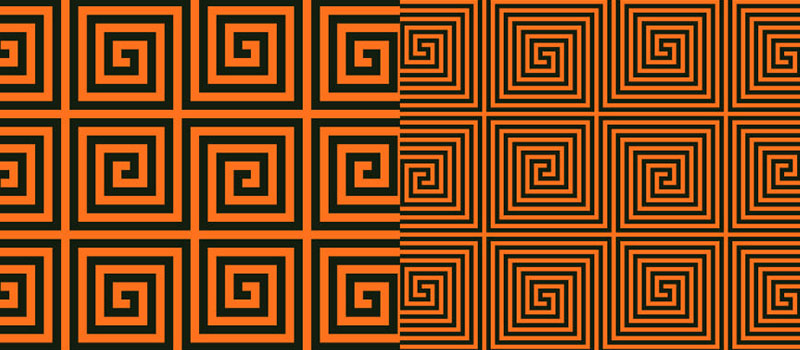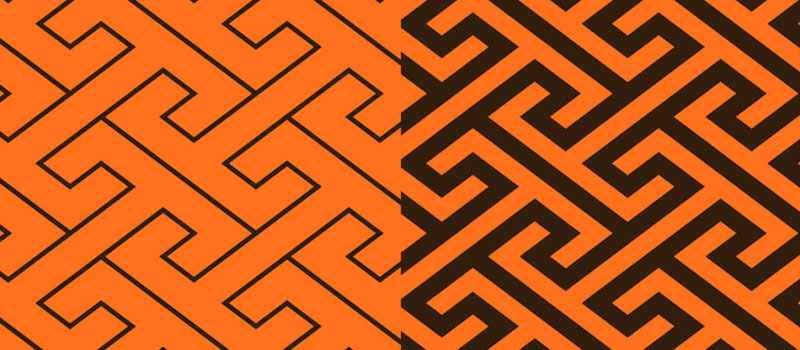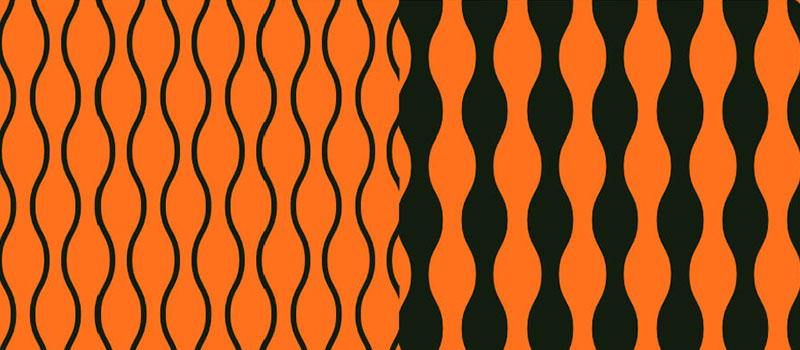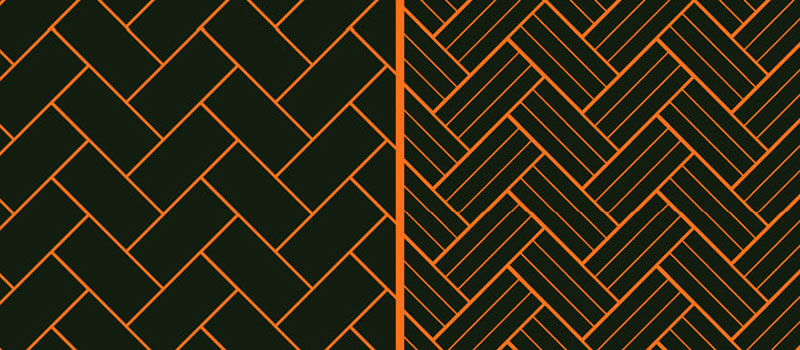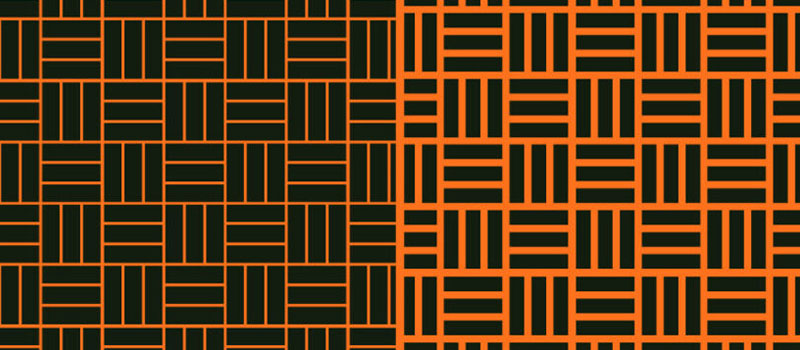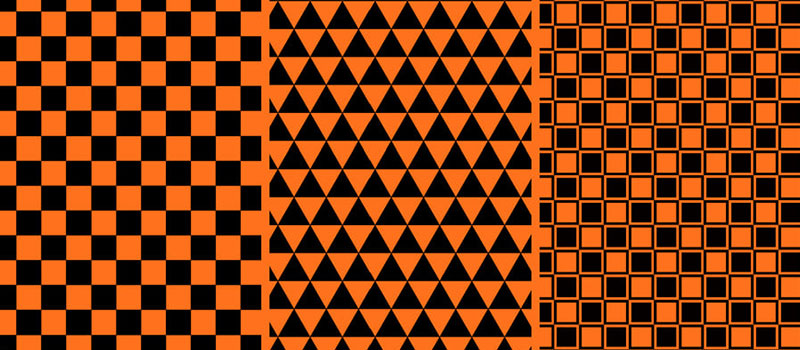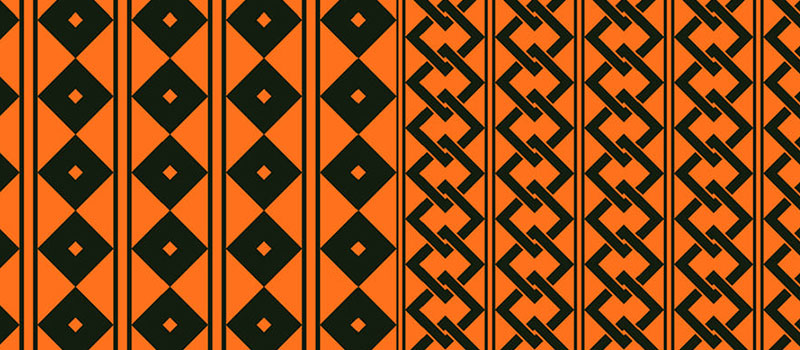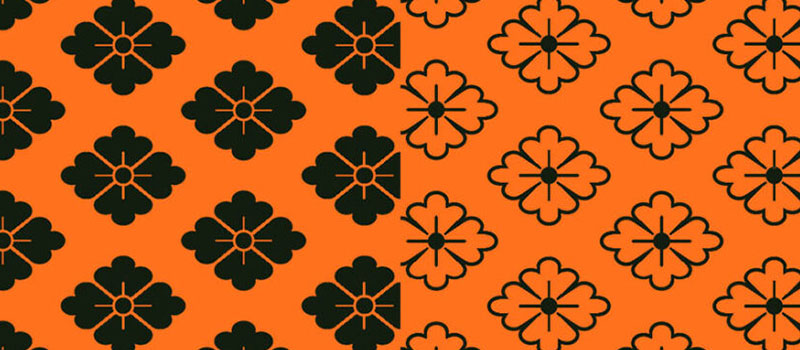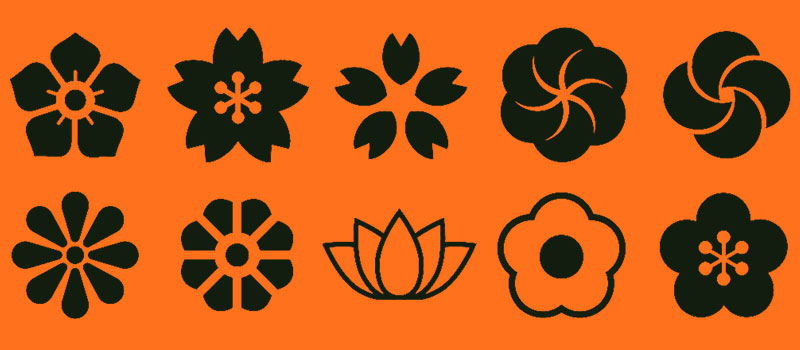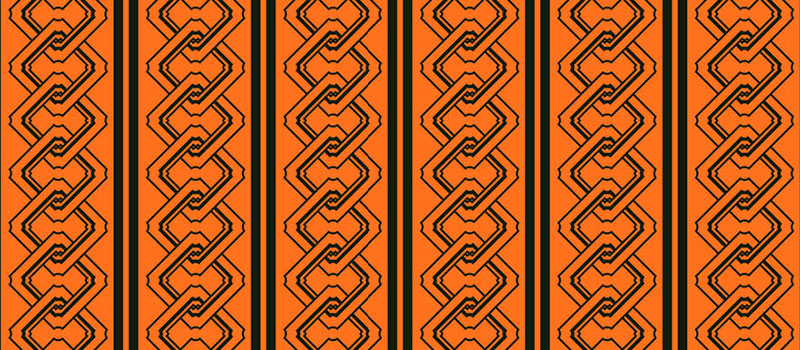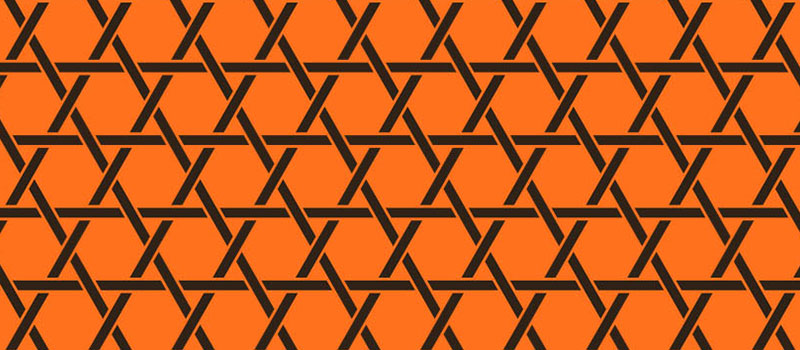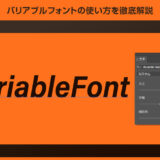Illustrator(イラストレーター)で正確な矢絣(やがすり)パターンをゼロから自作する方法をイラレ初心者の方に詳しく解説します。
不退転や厄払いの意味を持つ矢絣は着物などの柄でよく見かける和柄の中でも認知度の高いパターンの一つ、和柄制作を通じてイラレでよく使う基本的なオブジェクト制作テクニックが身に付けられます。
これからIllustratorを始められる方、より詳しくイラレを学習されたい方にオススメのコンテンツですよ。
この記事の目次
Illustratorを使って上記の様に正確な矢絣(やがすり)の和柄パターンをゼロから自作できます。
矢絣は矢の上部に付いている鳥の羽をモチーフにしたデザインで、使用頻度の高い和柄の一つ。暖簾のデザインや和をテーマにしたWebサイトやバナー・チラシなどの印刷物など、和風モノ制作で活用する機会が多い素材ですよ!
Illustratorを使って矢絣パターンをゼロから自作する方法を解説します。
イラレ初心者の方にも再現可能ですよ!
未導入の方はAdobe公式サイトからダウンロードしておきましょう。(7日間の無料体験が可能)
なお、AdobeCCのプランはコチラの記事で徹底解説しています。
水平方向:0px
垂直方向:150px
※移動距離や角度の設定は必要無し
最後に [ コピー ] をクリック。
商用利用可能で高品質な和柄素材を厳選しました。
より短時間でハイクオリティな制作を実現できるチート素材ばかりですよ!

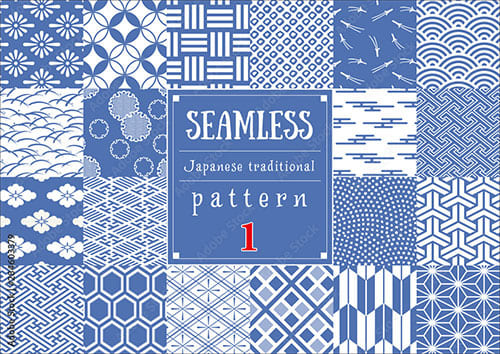
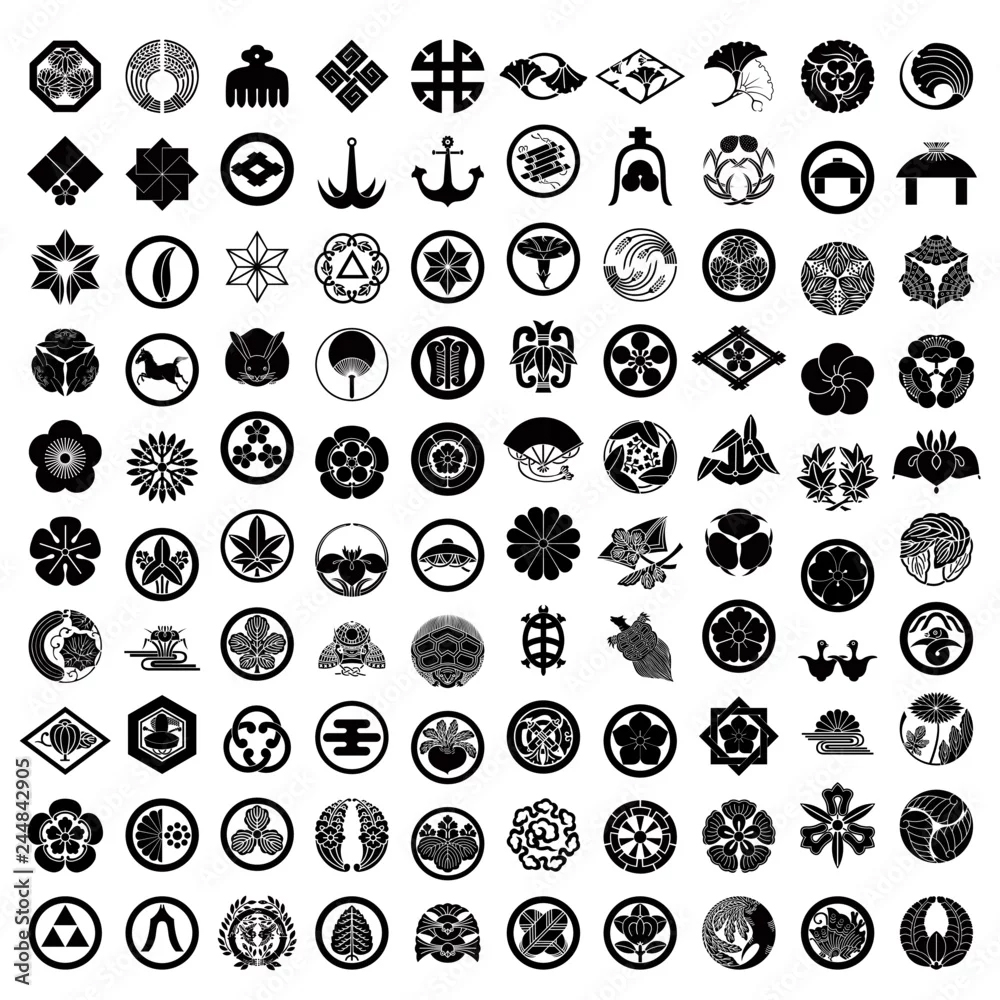


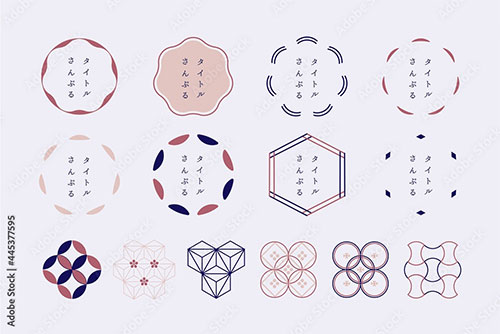
全て商用利用可能!併せてチェックされてみませんか?
Illustratorのスキルアップをする上で、プロが作成した生データを研究する事は重要です。
下記記事でプロが作成した高品質で汎用性の高いテンプレート素材を紹介しています。
全て商用利用可能、テキストや画像を変えるだけでプロの品質が出せます。
制作の手間を劇的に軽減するだけでなく、スキルアップの教材としても活用できますよ!
様々なフライヤーのテンプレート50選
ロゴ・見出しなどキャッチなオリジナルタイトルを一瞬で作成できる優秀な素材ばかり!
商用利用が可能で高品質なテキストエフェクト50選
下記記事で良質な素材を紹介しております。併せてチェックしてください!
以上、Illustrator(イラストレーター)で矢絣(やがすり)パターンをゼロから自作する方法でした。
矢は一度放つと戻ってこない、という事から「出戻らない」という意味が含ませ、江戸時代以降は矢絣模様の着物を花嫁に持たせていたそうです。
基本となる長方形オブジェクトをシアーツールで傾け、リフレクトツールで反転コピー、選択ツールで移動コピーすれば矢絣パターンのベースが完成です。
着物や衣類のデザインだけでなく、暖簾(のれん)のデザインや和をテーマにしたWebサイトやバナー、印刷物など、様々なクリエイティブに使える汎用素材ですよ。
また、noteで矢絣パターンを公開しているので是非ご活用ください!
ではまた!
下記リンクで様々な和柄パターンをゼロから作る方法を完全解説しています。
和柄パターンまとめはコチラ。

ポートフォリオ制作はイラレよりInDesignの方が効率的に作成できます。
まだInDesignを導入されていない方はAdobe公式サイトから入手できます。
高品質で商用利用可能なポートフォリオテンプレート46選はコチラ!
イラレ基本操作









































バナーやデザイン関連







絵作り













アイコン・ロゴ制作
















追加機能・その他機能











ポートフォリオやDTPテンプレート





スウォッチやブラシ素材





テキストをロゴにできるエフェクト


汎用的なデザイン素材や季節素材